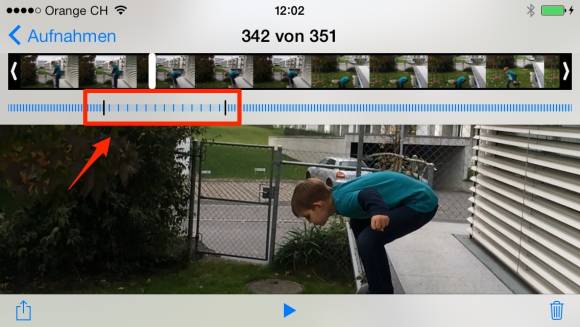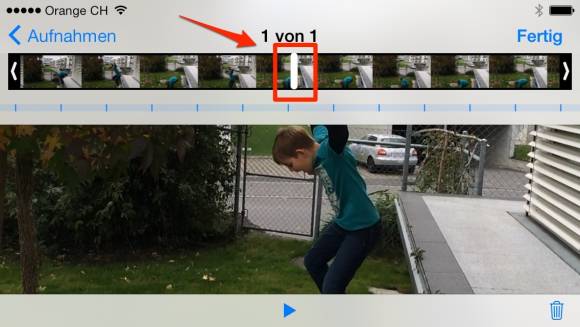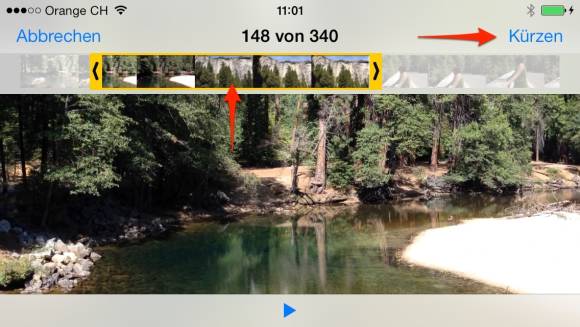Die besten Kamera-Tipps zum iPhone 5s
Full-HD-Videos und Zeitlupe
Full-HD-Videos
Seit dem iPhone 4s sind Full-HD-Videos möglich – allerdings wurde die Funktion im iPhone 5s kräftig aufgewertet. Zwar wird weiterhin mit der Auflösung 1080p und 30 Bildern pro Sekunde (fps) gefilmt, aber auch die bewegten Bilder profitieren vom besseren Tone-Mapping, einem genaueren Weissabgleich und vor allem einer verbesserten Bildstabilisierung.
Letztere wird jedoch nicht durch bewegliche Linsenelemente erreicht, sondern durch einen Beschnitt des Videomaterials, das anschliessend wieder auf 1080p hochgerechnet wird. Die theoretischen Qualitätsverluste werden durch das ruhige Bild mehr als wettgemacht.
Der Ton wird über das Mikrofon auf der Rückseite aufgezeichnet. Während der Videoaufnahme können ausserdem Fotos geschossen werden, wobei auch hier der Autofokus den Gesichtern folgt. Falls das nicht gewünscht wird, legen Sie die Schärfe mit einem Tippen auf das Display fest.
Zeitlupen
Die technisch interessanteste Neuerung ist jedoch die Zeitlupen-Funktion. In der HD-Auflösung (720p) zeichnet sie mit 120 fps auf. Der Film wird anschliessend mit 30 fps wiedergegeben, was zum gewünschten Effekt führt. Jede Zeitlupe funktioniert nach diesem Muster.
Das Besondere an dieser Funktion ist, dass sich der Zeitlupen-Effekt innerhalb des Filmes beliebig verschieben lässt. Nehmen wir an, dass beim Weitsprung eine Bewegungsstudie durchgeführt werden soll. Anlauf, Sprung und Landung werden komplett mit 120 fps gefilmt. Anschliessend kann jedoch direkt in der Foto-App festgelegt werden, welcher Teil des Filmes in Zeitlupe dargestellt wird – also vielleicht nur der Moment unmittelbar vor dem Absprung bis zur Landung. Der Rest des Filmes wird mit 120 fps wiedergegeben, was in diesem Fall der normalen Geschwindigkeit entspricht.
Die Dauer der Zeitlupe kann mit zwei Markierungen beliebig verschoben werden. Wenn eine besonders exakte Positionierung gefragt ist, drücken Sie einfach eine Sekunde lang ein wenig unterhalb der weissen Positionsanzeige. Jetzt wird diese Sequenz auseinandergezogen, sodass jedes einzelne Bild zu erkennen ist.
Verarbeitung der Zeitlupen
Doch wie lässt sich dieser Effekt verarbeiten? Das Beschleunigen und Abbremsen funktioniert nur innerhalb der Foto-App des iPhones. Sobald der Film in die Freiheit entlassen werden soll, wird es kniffelig.
Mac oder PC. Am Mac oder PC wird der Film automatisch in einer durchgehenden Zeitlupe abgespielt. Um den Effekt auf dem iPhone zu simulieren, muss man den Clip dreiteilen. Wenn man nun die äusseren beiden Clips auf 400 Prozent beschleunigt, dann ist die Zeitlupe nur noch im mittleren Clip zu sehen.
iMovie für iOS. Dieselbe Technik funktioniert auch in iMovie für iOS. Allerdings lässt sich nicht leugnen, dass Videoschnitt am iPhone eine spassbefreite Sache ist.
Export. Eine andere «Lösung» besteht darin, dass man sich den Clip inklusive Effekt per E-Mail zuschickt. Dabei wird der Streifen neu codiert. Doch das kann’s auch nicht sein, allein schon wegen der Speicherbelastung des E-Mail-Postfachs.
Kurz, wer einfach nur Zeitlupen-Videos drehen möchte, wird mit dem iPhone 5s bestens bedient. Die Art, wie jedoch der Tempowechsel funktioniert, ist (noch) nicht zufriedenstellend gelöst.
Videos kürzen
Zum Schluss noch eine Möglichkeit, um Videos auf die wichtigen Stellen zurechtzustutzen: Drücken Sie dazu auf einen der beiden Pfeile ganz links oder rechts am Display. Die Zeitleiste wird gelb umrandet und lässt sich nun zuschneiden.
Wenn Sie fertig sind, tippen Sie auf die Schaltfläche «Kürzen». Nun können Sie bestimmen, ob das Original gekürzt oder eine Kopie erstellt werden soll.
Kommentare
Es sind keine Kommentare vorhanden.